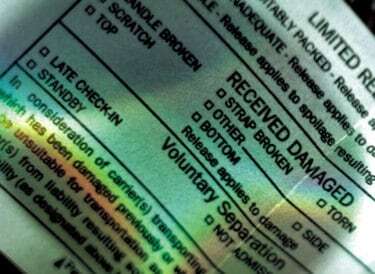
Word 2010は、従来の印刷フォームに代わるものを提供します
Microsoft Word 2010は、静的なテキストドキュメントの作成と編集に加えて、ユーザーが電子的に操作して入力できるように、空白を埋める機能を備えたフォームを作成できます。 これにより、複数のユーザーが複数のコピーを印刷することなく、事前に作成されたフォームに記入できます。 Wordでは、チェックボックス、ドロップダウンメニュー、カスタム入力ボックスなど、さまざまな種類の入力可能な空白を作成できます。 フォームは、互換性のあるバージョンのMicrosoftWordを実行しているすべてのシステムで動作します。
ステップ1
Microsoft Word 2010を開き、[開発者]タブをアクティブにします。 このタブには、入力可能なフォームを作成するために必要なすべての機能があり、デフォルトでは非表示になっています。 タブをアクティブにするには、[ファイル]メニューから[オプション]を選択し、[リボンのカスタマイズ]をクリックします。 [メインタブ]セクションの[開発者]ボックスをオンにして、[OK]をクリックします。
今日のビデオ
ステップ2
記入可能な要素なしで表示したいフォームを入力またはインポートし、ドキュメントに挿入するためのスペースを残します。 [挿入]メニューの表を使用してフォームの内容を整理し、入力可能な要素に使用する空白のセルを残しておくことをお勧めします。 クリックして、最初の要素を挿入する場所にカーソルを置きます。
ステップ3
「開発者」タブをクリックして、その内容を表示します。 穴埋めフォームやその他のカスタム要素を作成するために使用されるボタンはすべて、このタブの[コントロール]セクションにあります。 「デザインモード」ボタンをクリックします。
ステップ4
リッチテキストフィールドまたはプレーンテキストフィールドボタンをクリックして、ユーザーがカスタムテキストで入力できる空白を挿入します。 ボタンには、それぞれ太字とプレーンテキストの「Aa」記号が付いています。
ステップ5
チェックボックスの記号をクリックして、ユーザーが自由に選択および選択解除できるチェックボックスを挿入します。 このアイテムを使用して、複数の非独占的なアイテムから選択できるようにします。
ステップ6
ドロップダウンメニュー記号をクリックして、複数のオプションを含むクリック可能なメニューを挿入し、フォームを事前定義された値のセットの1つに制限します。
ステップ7
カレンダー記号をクリックして、日付入力ボックスに入ります。 この空白に入力された値は、指定された日付形式に自動的に準拠します。
ステップ8
配置されたフォームアイテムをクリックし、[プロパティ]ボタンをクリックしてその属性を変更します。 このウィンドウを使用して、空白のアイテムにデフォルトの名前を付けたり、ドロップダウンメニューのリストにアイテムを追加したり、日付アイテムの形式を指定したり、その他の基本的なフォームプロパティを変更したりします。
ヒント
ユーザーがフォームに入力するときにフォームの基本要素を改ざんしないように、ドキュメントを保護することをお勧めします。 個々のフォームアイテムを保護するには、アイテムの[プロパティ]ウィンドウで[コンテンツコントロールを削除できません]チェックボックスをオンにします。 ドキュメント全体の権限を制御するには、[開発者]タブの[ドキュメントの保護]ボタンをクリックし、[フォーマットと編集の制限]を選択します。




